OctoBrowser
Pourquoi choisir OctoBrowser ?
Les principales raisons de choisir Octo Browser sont les suivantes :
Gestion avancée des comptes multiples et technologie anti-détection : Octo Browser vous permet de créer et de gérer des milliers de profils de navigation isolés sur un seul appareil. Chaque profil dispose d’une empreinte numérique unique et réaliste, réduisant considérablement le risque de bannissement de comptes ou de liaison entre plateformes.
Collaboration d’équipe efficace et fonctionnalités d’automatisation : Il propose une gestion flexible des rôles dans l’équipe, un contrôle d’accès aux profils basé sur des étiquettes, et des journaux d’activité détaillés. De plus, Octo prend en charge un accès complet à l’API, permettant l’automatisation de la création, de l’utilisation et de la suppression de profils avec le langage de programmation de votre choix.
Sécurité des données renforcée et protection de la vie privée : Octo Browser utilise plusieurs couches de chiffrement pour protéger les données sensibles — mots de passe des utilisateurs, clés de base de données et identifiants de profils. Avec des fonctionnalités supplémentaires comme l’authentification à deux facteurs et les profils protégés par mot de passe, vos données restent sécurisées même dans des environnements partagés.
En résumé, Octo Browser se distingue par ses solides capacités anti-détection, sa puissante automatisation et sa sécurité de niveau entreprise — en faisant un choix idéal pour les spécialistes du marketing digital, les vendeurs e-commerce, et toute personne gérant plusieurs identités en ligne.
Comment configurer OctoBrowser avec le proxy résidentiel statique de Swiftproxy ?
Step 1: Obtenir les informations du proxy et télécharger
Téléchargez OctoBrowser depuis le site officiel.
Visitez le tableau de bord de Swiftproxy et copiez Nom d'utilisateur, Mot de passe, Canal d'accélération et Port.

Step 2: Configurer Swiftproxy dans le navigateur OctoBrowser
Ouvrez OctoBrowser pour la première fois, connectez-vous, cliquez sur "Proxy", puis sur “Add Proxy”.
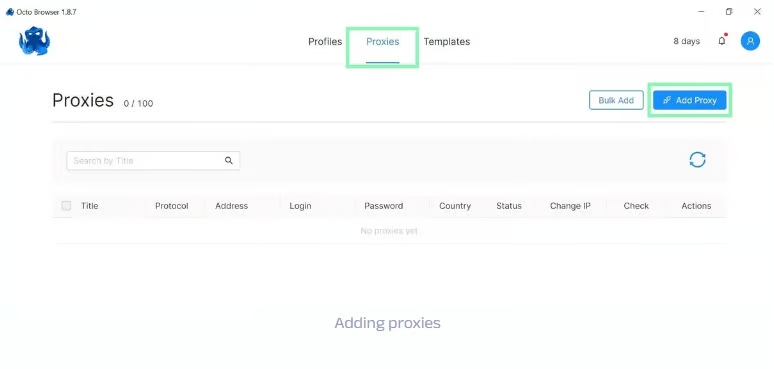
Accédez à la page de configuration du proxy, collez le Nom d'Utilisateur, le Mot de Passe, le Canal d'Accélération et le Port, cliquez sur "check proxy", et si tout fonctionne, cliquez sur "confirm" à la fin.
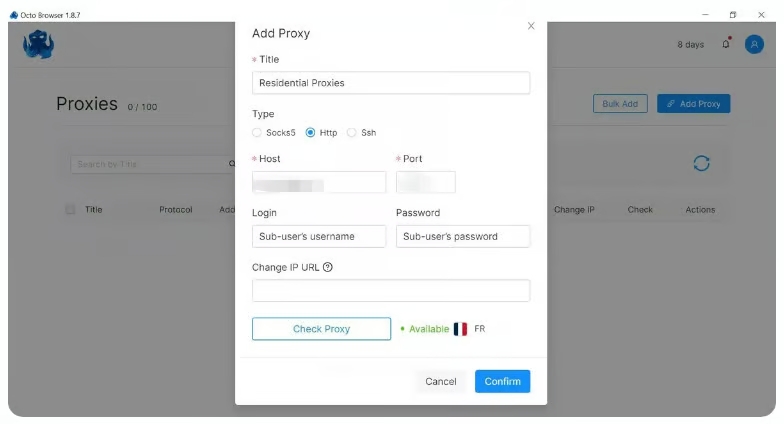
Allez dans l’onglet "Profiles", cliquez sur "Create Profile" et configurez un nouveau profil.

Une fois le profil créé, ajoutez un proxy depuis votre liste préconfigurée. Pour cela, vous pouvez soit sélectionner la section Proxy dans votre profil, soit accéder à l’onglet "Connections" lors de l’édition du profil.

Votre profil est maintenant prêt avec un proxy !
Last updated
